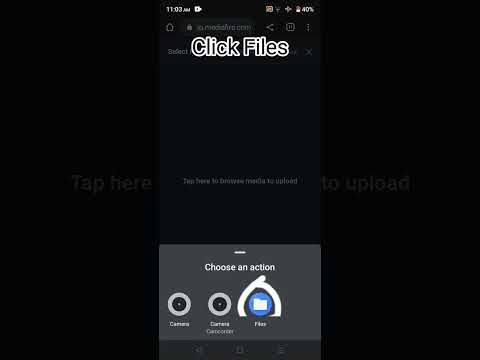ეს wikiHow გვასწავლის, თუ როგორ უნდა დააყენოთ თქვენი Android ტელეფონი ისე, რომ თქვენს შვილს შეეძლოს უსაფრთხოდ გამოიყენოს იგი თამაშებისათვის და ისწავლოს ინტერნეტის გარეშე ზედამხედველობის გარეშე, თქვენი მოწყობილობის პარამეტრების შეცვლა ან აპლიკაციების მაღაზიიდან შესყიდვების გაკეთება.
ნაბიჯები
მეთოდი 2 დან 2: Samsung Galaxy მოწყობილობები

ნაბიჯი 1. გახსენით თქვენი პროგრამების სია
შეეხეთ ღილაკს ⋮⋮⋮ თქვენი ყველა პროგრამის სანახავად.

ნაბიჯი 2. შეეხეთ Galaxy პროგრამების აპს
ეს შეიძლება განთავსდეს საქაღალდეში, სახელწოდებით "Samsung".

ნაბიჯი 3. შეეხეთ ძებნის ღილაკს

ნაბიჯი 4. მოძებნეთ "საბავშვო რეჟიმი
" თქვენ უნდა ნახოთ Samsung Kids Mode აპლიკაცია სიის ზედა ნაწილში.

ნაბიჯი 5. შეეხეთ საბავშვო რეჟიმის აპს
ეს გახსნის აპლიკაციის დეტალებს. თუ გიჭირთ საბავშვო რეჟიმის აპის პოვნა, შეგიძლიათ ჩამოტვირთოთ იგი Google Play Store– დან.
ეს აპლიკაცია თავსებადია მხოლოდ Samsung Galaxy მოწყობილობებთან

ნაბიჯი 6. შეეხეთ ინსტალაციას
საბავშვო რეჟიმის აპლიკაცია დაიწყებს გადმოტვირთვას და ინსტალაციას.

ნაბიჯი 7. შეეხეთ გახსნას
ეს ღილაკი გამოჩნდება მას შემდეგ, რაც აპლიკაცია ჩამოტვირთვას და ინსტალაციას დაასრულებს.

ნაბიჯი 8. შეეხეთ ნებართვას მოთხოვნილი ნებართვებისთვის
ამ ნებართვების დაშვება დაგეხმარებათ მაქსიმალურად მიიღოთ საბავშვო რეჟიმის აპიდან.

ნაბიჯი 9. შეეხეთ ინსტალაციას
საბავშვო რეჟიმი გადმოწერს დამატებით ფაილებს, რომლებიც მას სჭირდება გასაშვებად.

ნაბიჯი 10. შეეხეთ მოდით დავიწყოთ
ეს ღილაკი გამოჩნდება ინსტალაციის დასრულების შემდეგ.

ნაბიჯი 11. შექმენით PIN
ეს PIN გამოყენებული იქნება ბავშვთა რეჟიმის უზრუნველსაყოფად, რათა თქვენს შვილს არ შეეძლოს აპლიკაციიდან გასვლა ან შესყიდვების გაკეთება. დარწმუნდით, რომ არ იყენებთ PIN კოდს, რომლის გამოცნობაც თქვენს შვილს შეუძლია.

ნაბიჯი 12. შექმენით პროფილი თქვენი შვილისთვის
თქვენ მოგეთხოვებათ შეიყვანოთ თქვენი შვილის სახელი და დაბადების დღე. დაბადების დღე გამოყენებული იქნება იმის დასადგენად, თუ რომელი პროგრამებია საუკეთესოდ მორგებული თქვენი შვილის ასაკზე.

ნაბიჯი 13. პროფილის შექმნის შემდეგ შეეხეთ შემდეგს
თქვენ შეგიძლიათ შექმნათ დამატებითი პროფილები თქვენი სხვა შვილებისთვის მოგვიანებით.

ნაბიჯი 14. შეარჩიეთ კონტაქტები, რომელთაც გინდათ რომ თქვენმა შვილმა შეძლოს დარეკვა
თქვენ ნახავთ კონტაქტების ჩამონათვალს თქვენი ტელეფონიდან. შეეხეთ ჩამრთველებს თითოეული მათგანის გვერდით, რომლითაც თქვენ მშვენივრად ურთიერთობთ თქვენს შვილთან.

ნაბიჯი 15. შეარჩიეთ პროგრამები, რომელთა გამოყენებაც გსურთ, რომ ბავშვმა შეძლოს
თქვენ ნახავთ იმ აპების ჩამონათვალს, რომლებიც უკვე დაინსტალირებულია თქვენს მოწყობილობაზე. თქვენ შეგიძლიათ დაამატოთ ნებისმიერი მათგანი დამტკიცებულ სიაში. როდესაც თქვენი ბავშვი იყენებს ბავშვთა რეჟიმს, მას ექნება წვდომა ასაკის დამატებით ბევრ დამატებით აპლიკაციაზე.

ნაბიჯი 16. შეეხეთ დასრულებას პროფილის შესაქმნელად
შეიქმნება თქვენი შვილის პროფილი, მორგებული კონტაქტებითა და აპების სიით.

ნაბიჯი 17. სცადეთ ჩართული პროგრამები
როდესაც დაიწყება საბავშვო რეჟიმი, თქვენ იხილავთ ძირითად პროგრამებს, რომლებიც ხელმისაწვდომია თქვენი შვილისთვის. ეს მოიცავს სპეციალურ ტელეფონის პროგრამას, რომელიც მხოლოდ უფლებამოსილ კონტაქტებთან ზარების საშუალებას იძლევა, კამერის აპლიკაცია, რომელიც ინახავს ფოტოებს თქვენი მოწყობილობის ძირითადი კამერის აპლიკაციისგან და საბავშვო მაღაზიას ახალი პროგრამების დაყენებისათვის.
როდესაც ამ პროგრამებს პირველად გაუშვებთ, მოგეთხოვებათ მათ მიაწოდოთ წვდომა მოწყობილობის გარკვეულ სერვისებზე. მიზანშეწონილია დაუშვათ ეს საუკეთესო გამოცდილებისთვის

ნაბიჯი 18. შეეხეთ საბავშვო მაღაზიის აპს თქვენი შვილისთვის ახალი პროგრამების სანახავად
თქვენ ნახავთ აპლიკაციების მაღაზიას, როგორც თქვენი ჩვეულებრივი აპლიკაციების მაღაზიას, მაგრამ სპეციალურად შექმნილია საბავშვო პროგრამებისთვის. პროგრამები იყოფა ასაკობრივ ჯგუფებად, მაგრამ ასევე შეგიძლიათ ნახოთ კატეგორიის მიხედვით ან მოძებნოთ კონკრეტული აპლიკაცია.

ნაბიჯი 19. შეეხეთ პარამეტრების ღილაკს
არსებობს რამდენიმე პარამეტრი, რომლის მორგებაც შეგიძლიათ საბავშვო რეჟიმისთვის, სანამ თქვენს შვილს გადასცემთ. თქვენ დაინახავთ პარამეტრების ღილაკს ქვედა მარცხენა კუთხეში.

ნაბიჯი 20. შეიყვანეთ თქვენი PIN
პარამეტრების მენიუში შესასვლელად, თქვენ უნდა შეიყვანოთ თქვენი PIN კოდი.

ნაბიჯი 21. შეეხეთ Daily playtime limit ვარიანტს
ეს საშუალებას მოგცემთ განსაზღვროთ დრო, რამდენ ხანს შეუძლია თქვენს შვილს გამოიყენოს საბავშვო რეჟიმი ყოველდღე. თქვენ შეგიძლიათ განსაზღვროთ დროის სხვადასხვა რაოდენობა სამუშაო დღეებსა და შაბათ -კვირას.
შეეხეთ Gear ღილაკს დროის ლიმიტის გვერდით, რომ შეცვალოთ იგი

ნაბიჯი 22. შეეხეთ აქტივობის საინფორმაციო ღილაკებს, რომ ნახოთ რას აკეთებდა თქვენი შვილი
თქვენ შეგიძლიათ ნახოთ მათ გადაღებული სურათები, მათ მიერ დახატული სურათები და პროგრამები, რომლებსაც ისინი ყველაზე მეტად იყენებენ.

ნაბიჯი 23. მიეცით ბავშვს საშუალება ითამაშოს
ბავშვის რეჟიმის კონფიგურაციის შემდეგ, ის მზად არის თქვენი შვილისთვის გამოსაყენებლად. საბავშვო რეჟიმში, თქვენს შვილს შეუძლია უსაფრთხოდ გამოიყენოს თქვენ მიერ დამტკიცებული აპები და სერვისები ინტერნეტის წვდომის, პარამეტრების შეცვლის ან შესყიდვების გარეშე.

ნაბიჯი 24. გასასვლელად შეეხეთ გასვლის ღილაკს საბავშვო რეჟიმის მთავარ მენიუში
თქვენ მოგეთხოვებათ შეიყვანოთ საბავშვო რეჟიმის პაროლი, რათა გამოხვიდეთ საბავშვო რეჟიმის აპიდან. ეს ხელს შეუშლის თქვენს შვილს აპლიკაციიდან გასვლასა და თქვენი ტელეფონის ჩვეულებრივ გამოყენებაში.
მეთოდი 2 2: სხვა Android მოწყობილობები

ნაბიჯი 1. გახსენით Play Store
თქვენ შეგიძლიათ იპოვოთ Play Store თქვენს აპლიკაციათა სიაში ().

ნაბიჯი 2. მოძებნეთ "საბავშვო რეჟიმი
" ეს დააბრუნებს რამოდენიმე აპს, რომელსაც შეუძლია ჩართოს საბავშვო რეჟიმი თქვენს ტელეფონში.
არსებობს უამრავი საბავშვო რეჟიმის აპლიკაცია, რომელთა გამოცდა შეგიძლიათ და ყველა ოდნავ განსხვავებულად იმუშავებს. ეს მეთოდი ყურადღებას გაამახვილებს "საბავშვო რეჟიმი: უფასო სასწავლო თამაშები ზოუდლების მიერ", რომელიც ერთ -ერთი ყველაზე პოპულარული ვარიანტია

ნაბიჯი 3. შეეხეთ ინსტალაციის ღილაკს იმ აპლიკაციისთვის, რომლის გამოყენება გსურთ
ეს დაიწყება საბავშვო რეჟიმის პროგრამის ჩამოტვირთვას და ინსტალაციას.

ნაბიჯი 4. შეეხეთ გახსნას
ეს ღილაკი გამოჩნდება პროგრამის გადმოტვირთვისა და დაინსტალირების შემდეგ.

ნაბიჯი 5. შეეხეთ ბავშვთა რეჟიმს გამშვებთა სიაში
როდესაც დაიწყებთ საბავშვო რეჟიმს: უფასო სასწავლო თამაშები Zoodles– ის მიერ, მოგეთხოვებათ აირჩიოთ გამშვები მოწყობილობა, რომლის გამოყენება გსურთ. შეეხეთ ბავშვის რეჟიმს და შემდეგ შეეხეთ ყოველთვის.

ნაბიჯი 6. ანგარიშის შექმნა
თქვენ დაგჭირდებათ უფასო Zoodles ანგარიში, რომ დაიწყოთ იგი. დასაწყებად შეიყვანეთ თქვენი ელ.ფოსტა და შექმენით პაროლი.

ნაბიჯი 7. შეიყვანეთ თქვენი დაბადების წელი
ეს იქნება საბავშვო რეჟიმის პარამეტრებზე წვდომის პაროლი. თქვენ არ გჭირდებათ რეალურად გამოიყენოთ თქვენი დაბადების წელი, მით უმეტეს, თუ თქვენმა შვილებმა იციან რა არის.

ნაბიჯი 8. შექმენით თქვენი შვილის პროფილი
შეიყვანეთ თქვენი შვილის სახელი და დაბადების წელი. დაბადების წელი ხელს შეუწყობს ასაკის შესაბამისი შინაარსის მორგებას.

ნაბიჯი 9. შეეხეთ მშობლებს
ეს საშუალებას მოგცემთ დააყენოთ დამატებითი პარამეტრები, სანამ თქვენს შვილს ტელეფონს გადასცემთ.

ნაბიჯი 10. შეეხეთ გაგრძელება საინფორმაციო დაფაზე
თქვენ შეგიძლიათ იგნორირება მოახდინოთ upsels ახლა და გაგრძელება დაფა.

ნაბიჯი 11. შეეხეთ ღილაკს მიმოხილვა
ეს საშუალებას მოგცემთ ნახოთ დრო, რომელსაც თქვენი შვილი ატარებს სწავლის თითოეულ სხვადასხვა დარგში.

ნაბიჯი 12. შეეხეთ ღილაკს>
ეს გადაგიყვანთ სხვადასხვა გვერდებზე. ზოგიერთი გვერდი განკუთვნილია მხოლოდ პრემიუმ აბონენტებისთვის.

ნაბიჯი 13. იპოვეთ რეკომენდებული პროგრამების გვერდი
ეს აჩვენებს პროგრამებს, რომელთა დამატებაც შეგიძლიათ ბავშვის რეჟიმზე თქვენი შვილის გამოსაყენებლად. პროგრამების უმეტესობა უფასოა და არ შეიცავს რეკლამებს ან შიდა აპლიკაციურ შესყიდვებს, რომლებზეც თქვენს შვილს შეუძლია შემთხვევით დააჭიროს.

ნაბიჯი 14. შეეხეთ აპს, რომ დააინსტალიროთ
თქვენ ნახავთ საგანმანათლებლო საგნებს, რომელსაც თითოეული აპლიკაცია მოიცავს, ასე რომ თქვენ შეგიძლიათ იპოვოთ სრულყოფილი აპლიკაცია თქვენი შვილისთვის.

ნაბიჯი 15. შეეხეთ თქვენი შვილის პროფილს
ეს გააქტიურებს ბავშვის რეჟიმს თქვენი ბავშვისთვის და ის შეძლებს უსაფრთხოდ შეისწავლოს პროგრამები და აქტივობები ინტერნეტის, თქვენს რეგულარულ აპებსა თუ თქვენი მოწყობილობის პარამეტრების წვდომის გარეშე.

ნაბიჯი 16. შეეხეთ ადგილს აქტივობების სანახავად
როდესაც პირველად დაიწყებთ საბავშვო რეჟიმის უფასო ვერსიას, თქვენს შვილს ექნება წვდომა ჯუნგლებში. ჯუნგლების რუქაზე დაჭერა საშუალებას მისცემს თქვენს შვილს დაინახოს იქ არსებული ყველა განსხვავებული აქტივობა. თქვენი შვილი თამაშებით თამაშობს ქულებს, ის უფრო მეტ აქტივობას გახსნის.

ნაბიჯი 17. დააწკაპუნეთ გასვლაზე ღილაკზე, რომ გამოხვიდეთ საბავშვო რეჟიმიდან
ეს ღილაკი ხელმისაწვდომია მხოლოდ მშობლების საინფორმაციო დაფაზე და ბავშვი ვერ შეძლებს გასვლას, თუ არ იცის პაროლი.

ნაბიჯი 18. შეეხეთ თქვენს რეგულარულ გამშვებ მოწყობილობას და შემდეგ შეეხეთ ყოველთვის
ეს დაუბრუნებს თქვენს ტელეფონს ჩვეულებრივ მუშაობას.